Kuinka asentaa indikaattoreita, asiantuntijoita, skriptejä, malleja MT4
jos käytät MacOS (Apple), ei WindowsOS, lue tämä käsikirja MAC-käyttäjille >>
ohjelmiston (indikaattorit, Asiantuntijat, skriptit, mallit) asentaminen uuteen MT4
kuvakaappaukset + Video
1. Avaa MetaTrader 4
2. Valitse Tiedosto-Avaa Datakansio (Kuva #1)
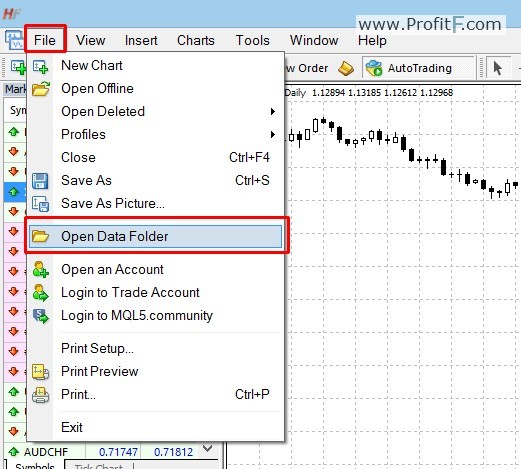
Pic.1 tiedosto-avoin datakansio
täältä löytyy kansio nimeltä MQL4:

Pic.2 MQL4-kansio
3. Avaa MQL4-kansio. Näet nämä kansiot.:
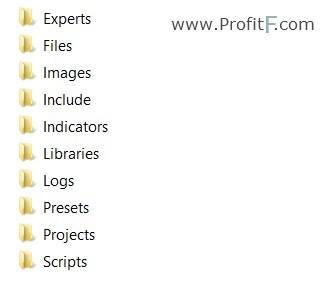
Pic.3 kansiota MQL: ään
\Experts-Expert Advisors (kaupankäyntirobotit),
\Indicators – custom indicators,
\Scripts – scripts (MQL4 – Sovellukset yhdelle ajolle kaaviossa),
\include – lähdekoodi mqh-ja MQ4-tiedostot, jotka on toteutettu muihin ohjelmiin,
\libraries-kirjastot mq4-lähdekoodien ja niistä koottujen ex4-suoritettavien tiedostojen muodossa. Niitä käytetään muiden MQL4-ohjelmien sisältämien toimintojen dynaamiseen kutsuun,
\Images – kuvatiedostot resursseissa käytettäväksi,
\files-erityinen ”file sandbox”. MQL4-sovellukset voivat suorittaa tiedostotoimintoja vain tässä kansiossa.
4. Lisää tiedostosi:
– lisää EA-tiedostosi (ex4 tai. mq4) MQL4/Experts-kansioon.
– Aseta indikaattorit (ex4 tai. mq4) – tiedostot MQL4/Indicators-kansioon.
– lisää Komentosarjatiedostosi (ex4 tai. mq4) MQL4/skriptit-kansioon.
– lisää EA: n asetustiedostot (.aseta) MQL4 / esiasetukset-kansioon.
– lisää kirjastotiedostot (dll) – tiedostot MQL4 / kirjastot-kansioon.
– huomautus: mallitiedostot eivät saa olla ”MQL4-kansiossa”. – Selvä .TPL-tiedostot mallipohjakansioon (Kuva #4). Löydät mallipohjat-kansion, kun avaat Datakansiosi)

Kuva.4 Mallipohjakansio
5. Käynnistä Metatrader 4